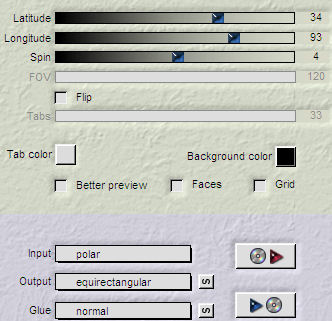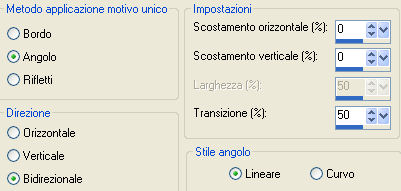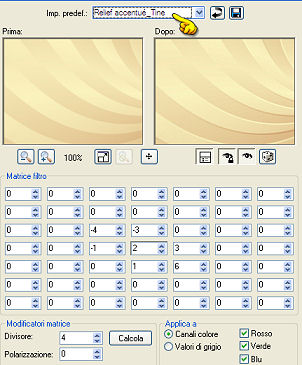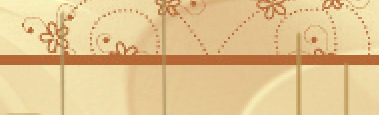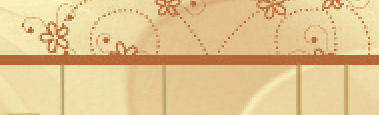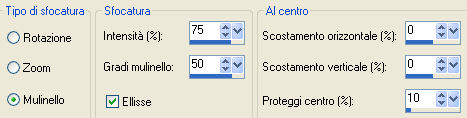Marionnette
L'originale di questo tutorial lo trovate qui Ringrazio Tine per avermi permesso di tradurre questo tutorial Per realizzare questa tag hai bisogno di: Materiale qui La maschera "034" è una creazione di Tine e puoi scaricarla qui Filtri usati qui: Dsb Flux, Flaming Pear e Unlimited 2. Il tube "The_Navy_Doll__s_Show" è di ©4th - of - May Il preset è una creazione di Tine
Preparazione Apri tutti i tubes in psp. Apri la maschera "creation.tine_masque034" in psp e riducila ad icona. Metti il preset "Preset_UserDefinedFilter_Relief accentué_Tine" nella cartella Impostazioni predefinite di psp.
1. Metti in primo piano il colore #b46735 e in secondo piano il colore #fcf6c2. Prepara in primo piano un gradiente lineare: angolo 145, ripetizioni 1 e inverti non spuntato. 2. Apri una nuova immagine di colore #b46735 di 750 x 500 px. Livelli/Nuovo livello raster e riempi con il gradiente. 3. Effetti/Plug in/Dsb Flux/Linear Transmission: 8 / 8 / 50 / orizzontale. Effetti/Plug in/Flaming Pear/Flexify:
Effetti/Effetti d'immagine/Motivo unico con i valori predefiniti:
Effetti/Filtro definito dall'utente e scegli "Relief accentué_Tine":
4. Livelli/Nuovo livello di maschera/Da immagine e scegli "creation.tine_masque034: spunta solo luminanza d'origine. Livelli/Unisci/Unisci gruppo. 5. Attiva il tube "The_Navy_Doll__s_Show". Con la gomma cancella la firma. Immagine/Ridimensiona al 65%. Modifica/Copia e incolla come nuovo livello. 6. Effetti/Effetti d'immagine/Scostamento: orizz. 13 / vert. 12 / trasparente e personalizzato. Cancella i fili che escono dalla cornice e che sono sopra la cornice. Applica lo zoom se necessario (io ho ingrandito al 200%). Prima:
Dopo:
Effetti/Effetti 3D/salsa ombra: 7 / 7 / 100 / 10 / colore nero. Metti questo lavoro da parte. 7. Apri una nuova immagine trasparente 350 x 400 px. Riempi il livello trasparente con il gradiente di primo piano. Selezione/Seleziona tutto. Attiva il tube "The_Navy_Doll__s_Show". Modifica/Copia e incolla nella selezione. Deseleziona tutto. Regola/Sfocatura/Sfocatura radiale:
Effetti/Effetti d'immagine/Motivo unico con i valori predefiniti: Effetti/Filtro definito dall'utente e scegli di nuovo "Relief accentué_Tine". Configura il secondo piano con questo motivo appena creato: angolo 0 e scala 100. 8. Immagine/Aggiungi bordatura simmetrica di 2 px colore di primo piano. Immagine/Aggiungi bordatura simmetrica di 2 px colore di sfondo. Immagine/Aggiungi bordatura simmetrica di 50 px colore nero. Seleziona questa bordatura nera con la bacchetta magica. Clic tasto destro del mouse per applicare il motivo di sfondo nella selezione. 9. Lascia la selezione attiva. Effetti/Plug in/Unlimited 2/Special Effects 1/Shiver: orizz. 34 e vert. 30. Deseleziona tutto. Immagine/Aggiungi bordatura simmetrica di 2 px colore di primo piano. Immagine/Aggiungi bordatura simmetrica di 3 px colore di sfondo. Aggiungi la tua firma e salva in jpeg.
Tutorial tradotto da Byllina il 18 ottobre 2010 e registrato su TWI |